Hinzufügen, Ausblenden und Entfernen von Tags
Tags und Attribute sind Definitionen, die in TrendMiner verwendet werden, um sich auf Zeitreihendaten innerhalb eines Zeitreihenarchivs zu beziehen, z. B. wie Osisoft PI oder AspenTech IP21.
Eine Analyse in TrendMiner beginnt mit dem Hinzufügen dieser Tags oder Attribute zu Ihrer aktiven Tagliste. Um sicherzustellen, dass Sie die richtigen Datensätze in Ihren Analysen haben, ist es wichtig zu verstehen, wie Sie Tags oder Attribute finden, auswählen und mit ihnen arbeiten können.
Wie Sie Tags oder Attribute hinzufügen
Hinzufügen von Tags über den Asset Browser
Ein oder mehrere Tags und Attribute können der aktiven Tag- und Attributliste über den Browser "Tags und Attribute suchen" hinzugefügt werden, indem Sie einen Namen in das Suchfeld in der oberen Leiste eingeben.
Sie können entweder nach bestimmten Tags suchen oder die Asset-Struktur durchsuchen und Tags hinzufügen, die mit einem bestimmten Asset verbunden sind. Die Asset Struktur kann in TrendMiner definiert oder aus einem PI Asset Framework synchronisiert werden.
Wenn Sie auf den Link "Tags & Attribute suchen" in der oberen Leiste klicken, öffnet sich ein Modal, in dem Sie auf der Registerkarte "Tags" nach Tags und auf der Registerkarte "Assets" nach Attributen suchen können.
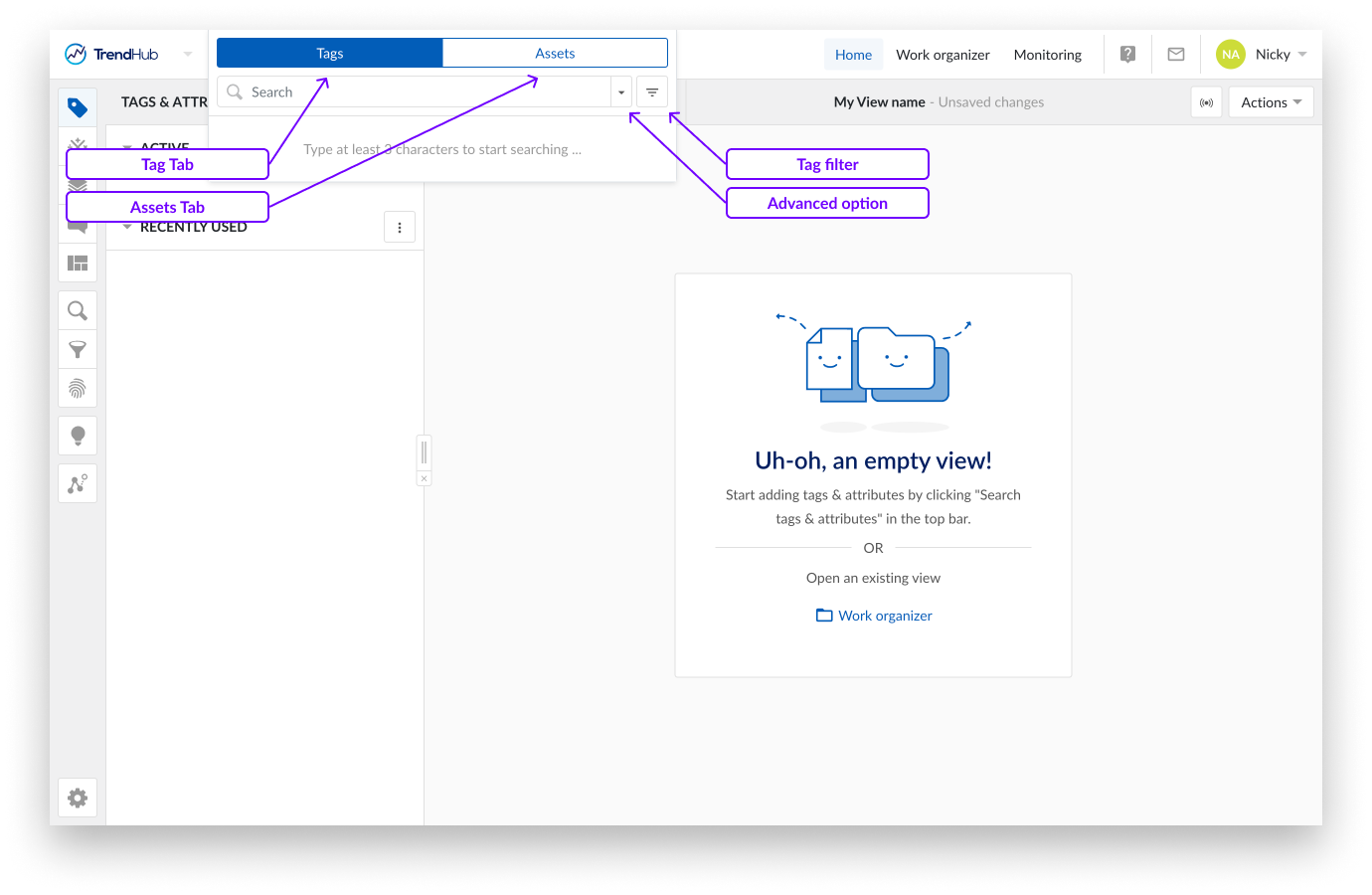 |
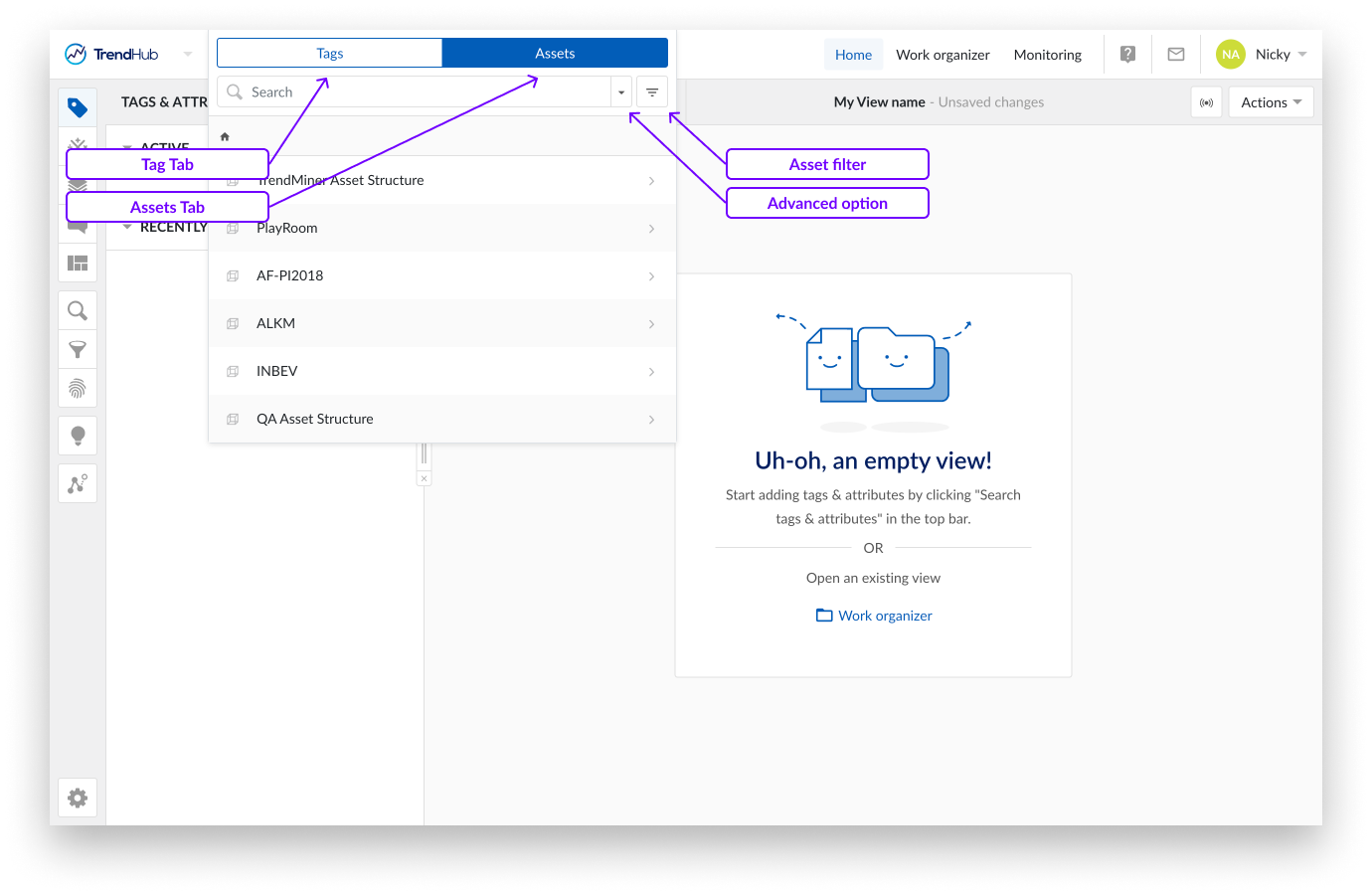 |
Weitere Informationen zum Hinzufügen von Tags und Attributen über den Asset Browser finden Sie unter folgendem Link.
Anmerkung
Das Schnellsuchfeld zeigt nach Eingabe von zwei Zeichen alle vollständig oder teilweise übereinstimmenden Tags an.
Anmerkung
Mit Platzhaltern (*) können Sie Suchausdrücke kombinieren. So wird z.B. 'C101*temp' auf alle Tags zutreffen, deren Tag-Name mit der Zeichenfolge 'C101' beginnt und mit der Zeichenfolge 'temp' endet, auch wenn dazwischen andere Zeichen stehen.
Anmerkung
Die Anzahl der Tags und Attribute, die Sie in einer Ansicht auswählen und sehen können, ist begrenzt. Standardmäßig können Sie bis zu 35 Tags/Attribute (insgesamt) auf einmal auswählen. 15 dieser Datenreferenzen können gleichzeitig visualisiert werden. Wenn Sie diese Grenzen überschreiten, werden am oberen Bildschirmrand Warnhinweise angezeigt, die auf den Verstoß hinweisen.
Hinzufügen von Tags aus gespeicherten Ansichten
Tags und Attribute können auch über "Gespeicherte Ansichten" als aktive Komponenten aus einer anderen Ansicht hinzugefügt werden. Gespeicherte Ansichten können von verschiedenen Orten aus aufgerufen werden.
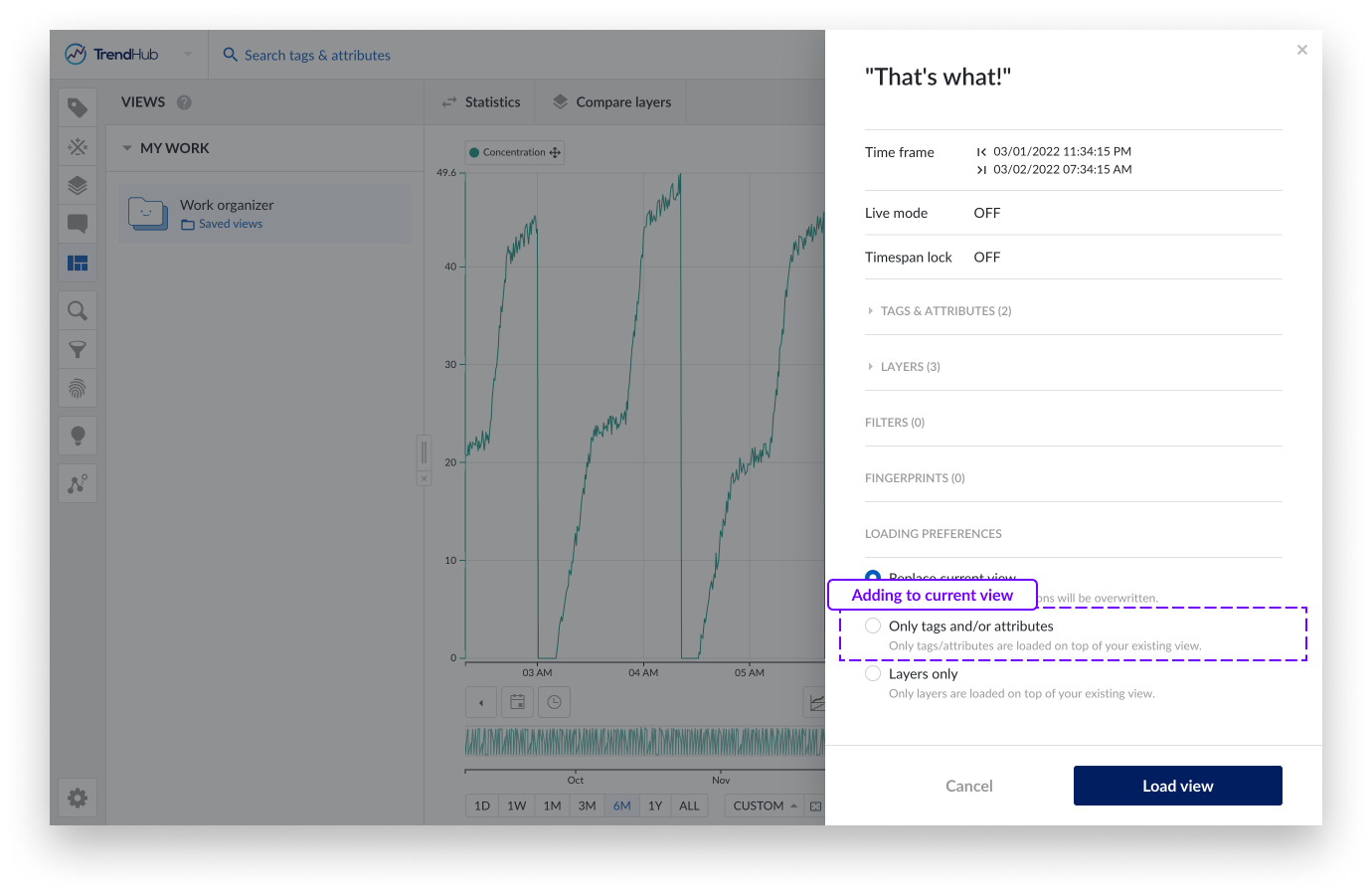
Eine Möglichkeit, gespeicherte Ansichten zu finden, finden Sie auf der Startseite von TrendHub, wo der Link "Work Organizer" das Seitenfenster Work Organizer öffnet, das nach TrendHub-Ansichten vorgefiltert ist.
Dasselbe Seitenpanel finden Sie, wenn Sie auf den Link "Work Organizer" im Menü "Gespeicherte Ansichten" in der Menüleiste klicken.
Als letzte Option können Sie den kompletten Work Organizer öffnen, den Sie in der oberen Leiste finden.
Für die Optionen, die eine Work Organizer-Seitenleiste anzeigen, können Sie in der Seitenleiste nach der gewünschten Ansicht suchen. Auf der Registerkarte Work Organizer können Sie dort einfach nach der gewünschten Ansicht suchen. Sobald Sie auf eine Ansicht klicken, öffnet sich ein zweites Seitenfenster mit weiteren Details zu dieser Ansicht.
Wenn Sie die Option "Nur Tags und/oder Attribute" auf der rechten Seite auswählen und auf die Schaltfläche Bestätigen klicken, werden alle enthaltenen Datenreferenzen dieser Ansicht in Ihre aktuelle Ansicht geladen.
Hinzufügen von Tags über die Liste der kürzlich verwendeten Tags
Als letzte Option werden die zuletzt verwendeten Tags und Attribute auch in der Tagliste "Kürzlich verwendet" aufgeführt, die standardmäßig über das Menü "Tags" geöffnet wird. Diese Liste "Kürzlich verwendet" ist einklappbar und kann auf- und zugeklappt werden.
Wenn Sie auf das symbol neben einem der Tags oder Attribute in der Liste klicken, wird dieser Datenverweis als aktiv hinzugefügt. Wenn Sie auf das symbol
neben einem der Tags oder Attribute in der Liste klicken, wird dieser Datenverweis als aktiv hinzugefügt. Wenn Sie auf das symbol neben einem der Tags oder Attribute klicken, wird dieser Datenverweis aus der Liste der zuletzt verwendeten Daten entfernt.
neben einem der Tags oder Attribute klicken, wird dieser Datenverweis aus der Liste der zuletzt verwendeten Daten entfernt.
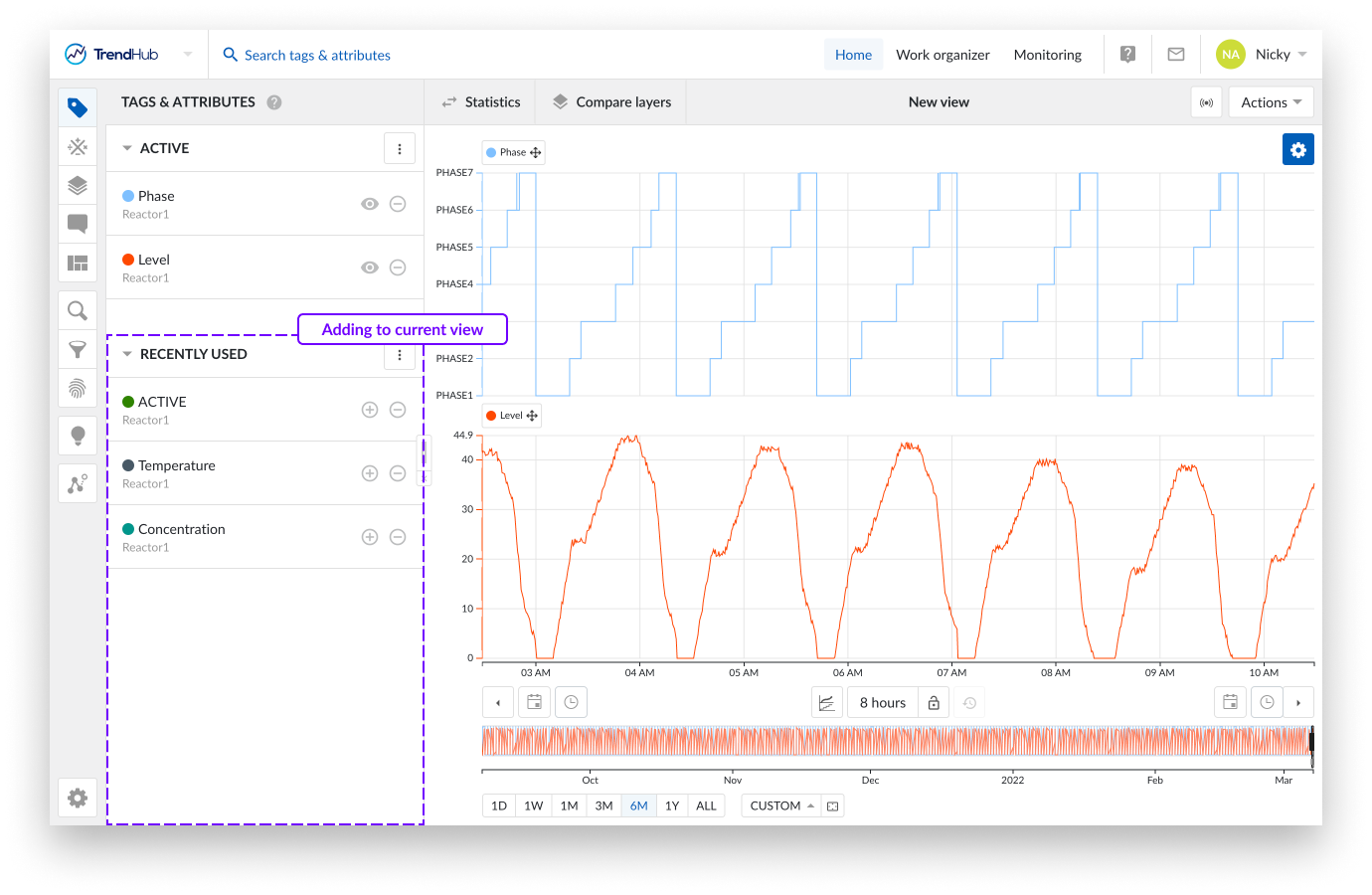
So blenden Sie Tags oder Attribute aus
Öffnen Sie das Menü Tags und Attribute.
Klicken Sie auf das Augensymbol
 neben einem aktiven Tag, um seine Sichtbarkeit umzuschalten.
neben einem aktiven Tag, um seine Sichtbarkeit umzuschalten.
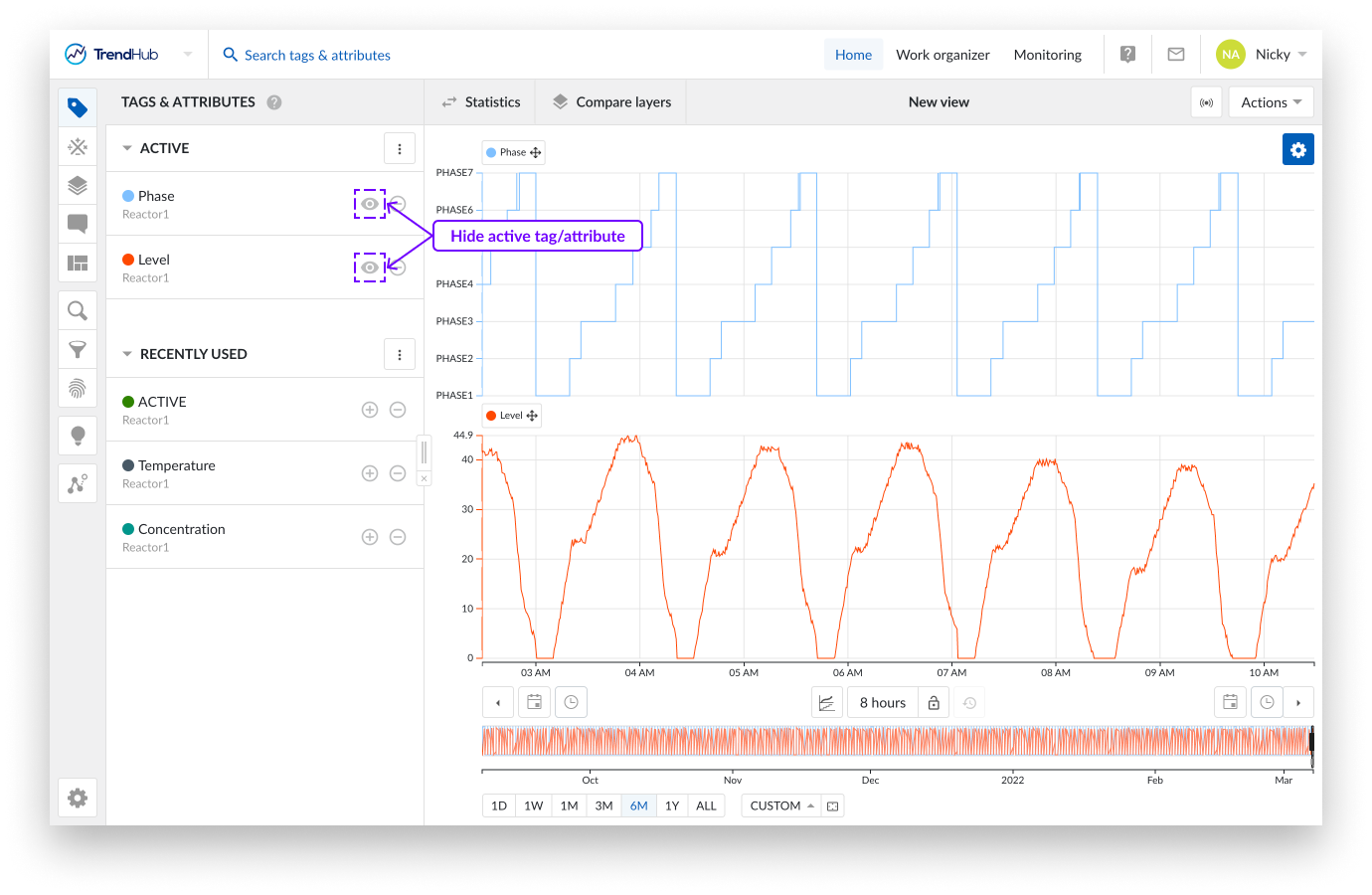
Ausgeblendete Tags und Attribute bleiben in der Liste der aktiven Tags und Attribute, werden aber für einige Funktionen in der Anwendung nicht berücksichtigt und erscheinen nicht im Diagramm.
Um diese versteckten Tags oder Attribute wieder sichtbar zu machen, klicken Sie einfach auf das Augensymbol .
.
So entfernen Sie Tags oder Attribute
Öffnen Sie das Menü Tags und Attribute.
Klicken Sie auf das Symbol Entfernen
 neben dem aktiven Tag oder Attribut, das Sie entfernen möchten.
neben dem aktiven Tag oder Attribut, das Sie entfernen möchten.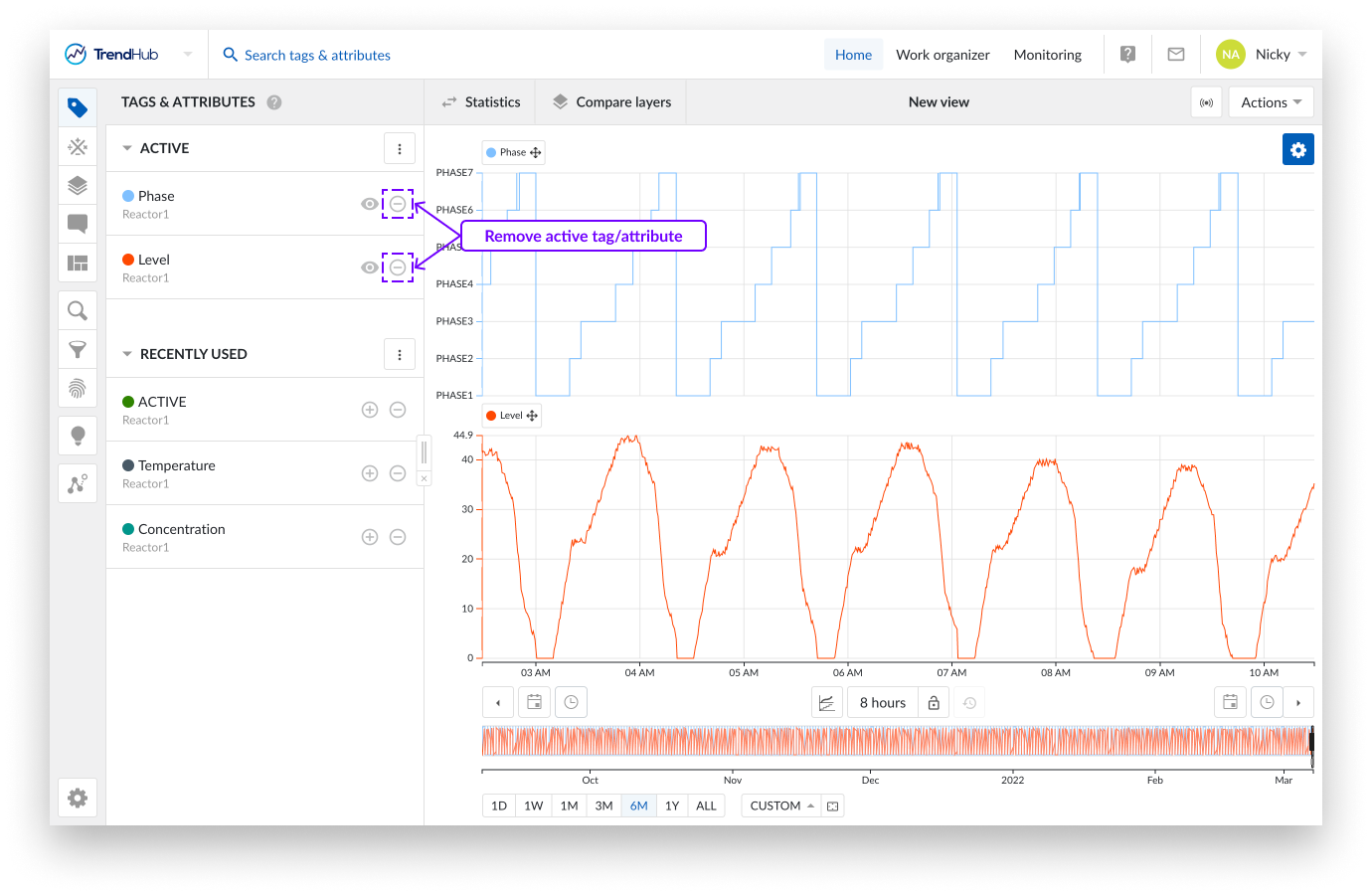
Abgewählte Tags oder Attribute werden in die Liste der zuletzt verwendeten Tags oder Attribute verschoben, damit Sie schnell darauf zugreifen können, falls Sie sie wieder benötigen.
Anmerkung
Unter der 3-Punkte-Schaltfläche in der Kopfzeile des aktiven Abschnitts auf der rechten Seite finden Sie außerdem die Optionen "Alles ausblenden" und "Alles löschen". Der kürzlich verwendete Bereich hat die gleiche Schaltfläche, aber nur die Option 'Alles löschen'.
Optionen Der Diagrammdarstellung
Sobald ein Tag oder Attribut hinzugefügt und aktiv ist, wird es im Fokusdiagramm visualisiert. Das Fokusdiagramm, das sich auf der rechten Seite des linken Menüs befindet, kann Ihre Daten auf verschiedene Arten visualisieren. Die Standarddarstellung ist der "gestapelte Trend", der Ihre Tags in einzelnen Bahnen visualisiert.
Informationen über Diagrammvisualisierungen finden Sie unter folgendem Link.